谷歌浏览器扩展插件安装与管理全流程指导
时间:2025-08-03
来源:Google Chrome官网

进入Chrome浏览器后点击右上角三个点的菜单按钮,选择“更多工具”再点击“扩展程序”,或者直接在地址栏输入chrome://extensions/并回车,就能打开扩展管理界面。这里是所有操作的起点,无论是新装还是后续管理都要通过这个页面实现。
若想从官方商店获取插件,可在扩展页面左上角点击“打开Chrome网上应用店”。进入应用店后,在搜索框输入需要的关键词如广告拦截、密码管理等,浏览搜索结果找到目标插件。查看用户评价和下载量等信息判断可靠性后,点击“添加至Chrome”按钮完成安装。部分插件会请求特定权限,比如读取浏览历史或修改网站数据,这时要根据实际需求决定是否授权。
对于离线下载的.crx格式文件,需先开启开发者模式。具体做法是在扩展页面右上角打开“开发者模式”开关,然后将下载好的文件拖拽到该界面,按提示点击“添加扩展程序”即可安装。如果是压缩包形式的插件,需要先解压得到文件夹,再点击“加载已解压的扩展程序”选择对应目录进行部署。
安装后的插件图标会出现在工具栏右侧,方便快速调用。在扩展管理页能对已装插件进行启用/禁用切换,只需勾选或取消勾选对应的开关。拖动排序按钮还能调整多个插件的显示顺序,常用功能建议靠前排列以便访问。点击任意插件下方的“详细信息”,可以查看其具体权限设置和版本信息。有些插件支持进一步配置,例如广告过滤规则或主题颜色调整,可通过这里的“选项”链接进入个性化设置。
遇到安装失败的情况可尝试几种解决方法。如果出现“无法添加应用”的错误提示,先关闭浏览器重启,再前往chrome://flags/页面搜索“未知来源应用”,开启相关实验功能后再试。另外检查系统日期是否正确,错误的时钟可能导致数字签名验证失败。若是因缓存引起的重复安装问题,可通过Ctrl+H调出历史记录页面,选择清除缓存图像和文件来解决。当怀疑某个插件引起冲突时,逐个禁用其他扩展进行测试,定位到问题源后点击移除按钮卸载即可。
日常维护方面,建议定期检查更新。在扩展管理页看到可用新版本时,点击对应插件下的“更新”按钮就能升级。重要资料可以用手动备份方式保存,路径通常为C:\Users\[用户名]\AppData\Local\Google\Chrome\User Data\Default\Extensions\,将整个文件夹复制到U盘或云端存储。如果开启了同步功能,登录同一账号的不同设备会自动保持插件状态一致,无需手动迁移。
通过上述步骤,用户可以灵活掌控Chrome扩展的安装与管理流程,既保证安全性又能充分发挥插件的功能优势。关键在于严格遵循官方指引操作,遇到问题时逐步排查常见故障点,确保最终效果符合预期需求。
Google Chrome浏览器标签页管理实用技巧

分享Google Chrome浏览器标签页管理的实用技巧,帮助用户高效组织和切换标签页,优化浏览体验。
谷歌浏览器插件存储在哪个文件夹中
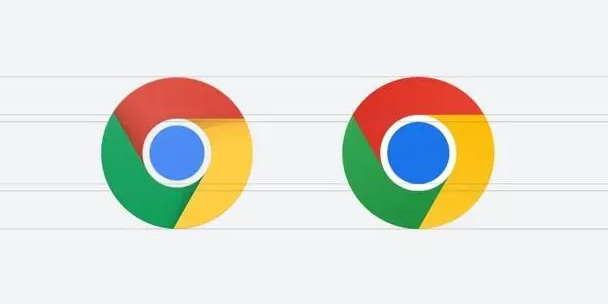
谷歌浏览器插件及其数据一般存储在系统用户目录下的特定文件夹,便于用户备份和管理。
Chrome浏览器下载路径丢失恢复默认操作流程
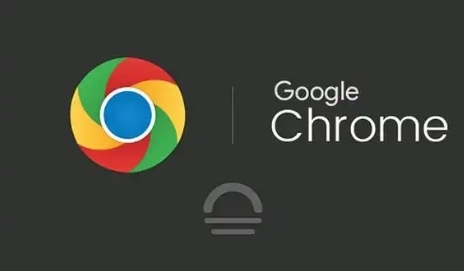
Chrome浏览器下载路径丢失问题,可依照恢复默认的操作流程,快速找回正确路径,保障文件下载正常进行。
谷歌浏览器如何导出所有历史浏览记录到本地
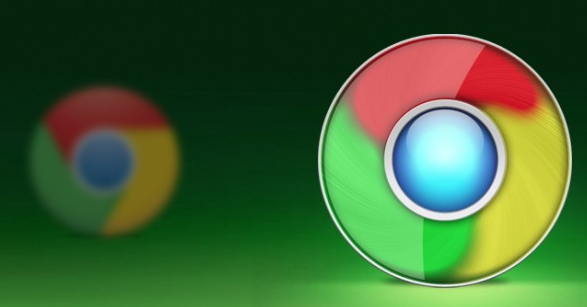
需要导出谷歌浏览器的历史浏览记录以备份或分析时,本文详细说明操作步骤,帮助用户安全导出所有浏览数据至本地存储。
谷歌浏览器下载时如何修复下载过程中的路径错误

下载路径错误常导致文件保存失败。本文详细说明谷歌浏览器下载路径错误的排查与修复方法,保障文件正常保存。
Chrome浏览器多标签浏览插件评测
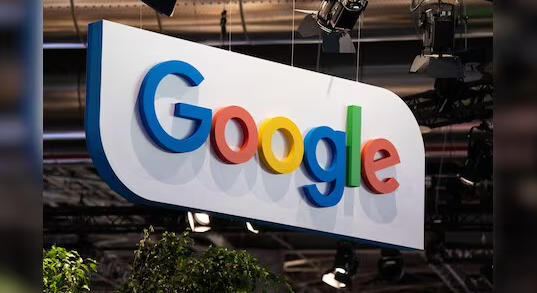
详细评测Chrome浏览器多标签浏览插件,分析其功能表现和使用体验,帮助用户高效管理多个标签页,提高浏览效率。
